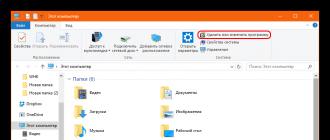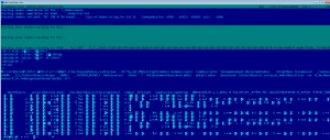MDF (Media Disc Image File) diskdagi tasvir fayl formatidir. Boshqacha qilib aytganda, bu ba'zi fayllarni o'z ichiga olgan virtual disk. Ko'pincha kompyuter o'yinlari ushbu shaklda saqlanadi. Virtual disk ma'lumotni virtual diskdan o'qishga yordam beradi deb taxmin qilish mantiqan to'g'ri. Ushbu protsedurani amalga oshirish uchun siz maxsus dasturlardan birini ishlatishingiz mumkin.
MDF kengaytmali tasvirlarning o'ziga xos xususiyati shundaki, ular ko'pincha ularni ishga tushirish uchun MDS formatidagi qo'shimcha faylni talab qiladi. Ikkinchisining og'irligi ancha past va tasvirning o'zi haqida ma'lumot mavjud.
1-usul: alkogol 120%
MDF va MDS kengaytmalariga ega bo'lgan fayllar ko'pincha Alkogol 120% orqali yaratiladi. Va bu shuni anglatadiki, ushbu dastur ularni ochish uchun eng mos keladi. Spirtli ichimliklar 120%, pullik vosita bo'lsa-da, disklarni yozish va tasvirlarni yaratish bilan bog'liq ko'plab vazifalarni hal qilishga imkon beradi. Har holda, sinov versiyasi bir martalik foydalanish uchun javob beradi.

2-usul: DAEMON Tools Lite
Oldingi variantga yaxshi alternativ DAEMON Tools Lite bo'ladi. Ushbu dastur yanada chiroyli ko'rinadi va MDFni tezroq ochadi. To'g'ri, litsenziyasiz DAEMON Tools-ning barcha funktsiyalari mavjud bo'lmaydi, ammo bu tasvirni ko'rish qobiliyatiga taalluqli emas.

Agar siz MDF faylini ochsangiz, xuddi shunday natija bo'ladi "Tez o'rnatish".

3-usul: UltraISO
UltraISO disk tasvirining mazmunini tezda ko'rish uchun juda mos keladi. Uning afzalligi shundaki, MDF tarkibiga kiritilgan barcha fayllar darhol dastur oynasida ko'rsatiladi. Biroq, ulardan keyingi foydalanish uchun siz ularni chiqarib olishingiz kerak bo'ladi.

4-usul: PowerISO
MDFni ochishning oxirgi varianti PowerISO dasturidir. U UltraISO bilan deyarli bir xil ishlash printsipiga ega, faqat bu holda interfeys yanada qulayroq.

Shunday qilib, MDF fayllari diskdagi tasvirlardir. Ushbu toifadagi fayllar bilan ishlash uchun Alcohol 120% va DAEMON Tools Lite dasturlari mukammal bo'lib, ular sizga avtomatik ishga tushirish orqali tasvir tarkibini darhol ko'rish imkonini beradi. Ammo UltraISO va PowerISO o'z oynalarida fayllar ro'yxatini keyinchalik chiqarib olish imkoniyatini ko'rsatadi.
- Igor (Administrator)Turli xil fayl formatlari shunchalik ko'pki, yangi boshlanuvchilar chalg'itishi oson. Misol uchun, hamma ham ISO formatidan tashqari boshqa arxiv fayllari mavjudligini bilmaydi. Shuning uchun, ushbu maqola doirasida men sizga ular nima ekanligini va mdf va mds fayllarini qanday ochishni aytib beraman.
Shunday qilib, keling, boshlaylik.
Eslatma: Agar siz faqat mdf faylini qanday ochishga qiziqsangiz, maqolaning pastki qismida tegishli video mavjud.
Mdf va mds fayllari nima uchun?
MDF formati yoki Media Disc Image File CD va DVD tasvirlarini saqlash uchun mo'ljallangan. Boshqacha qilib aytganda, arxiv fayli, uning ichida barcha ma'lumotlar saqlanadi, xuddi ISO faylida bo'lgani kabi. Shuning uchun, MDF fayli odatda juda katta. Ushbu fayl bilan birga to'plam har doim MDS kengaytmali kichik fayl bilan birga keladi, u asl disk haqidagi barcha aniq ma'lumotlarni saqlaydi. Diskdagi ma'lumotlardan foydalanish mumkin bo'lishi uchun ushbu fayllarning ikkalasi ham kerak.
Eslatma: Ba'zi dasturlar ma'lumotlarni saqlash uchun ushbu formatdan foydalanadi. Shuning uchun, ularni ochishga harakat qilishdan oldin, men sizga bir xil nomdagi mds fayli mavjudligiga ishonch hosil qilishingizni maslahat beraman.
mds faylini qanday ochish mumkin?
Yuqorida aytib o'tilganidek, MDS fayli disk haqidagi metama'lumotlarni, ya'ni CD yoki DVD nomini, trek ma'lumotlarini va hokazolarni saqlaydi. Shuning uchun uni MDF faylisiz ochib bo'lmaydi, uning ichida ma'lumotlarning o'zi joylashgan. Shunday qilib, agar siz "mds faylini qanday ochish kerak" iborasini eshitgan bo'lsangiz, unda siz mdf faylini nazarda tutishingiz kerak, bu haqda keyinroq muhokama qilinadi.
Eslatma: MDS fayli ochilmagan bo'lsa ham, u MDF fayli yonida joylashgan bo'lishi kerakligini tushunish muhimdir.
Mdf faylni qanday ochish mumkin?
Odatiy bo'lib, Windows 7 da mdf fayllarni ochish uchun asboblar mavjud emas, shuning uchun siz CD va DVD disklarini taqlid qilish uchun dasturlardan foydalanishingiz kerak (ko'rib chiqish ichidagi dasturlarga barcha kerakli havolalar mavjud). Aslida, siz ulardan har qandayidan foydalanishingiz mumkin, ammo ushbu maqolada men buni Daemon Tools yordamida qanday qilishni ko'rsataman. Tanlov unga to'xtatildi, chunki u sodda, rus tilini qo'llab-quvvatlaydi va boshqarish juda oson.
Daemon Tools yordamida mdf faylni oching
Avvalo, havolasi yuqorida qoldirilgan sharhdan ushbu dasturni yuklab oling yoki qidiruv tizimiga "Daemon Tools Lite-ni yuklab olish" ni kiriting. E'tibor bering, sizga Lite versiyasi kerak, chunki qolganlari to'lanadi.
O'rnatish ustasi bosqichlarida quyida ko'rsatilganidek, "Bepul litsenziya" ni tanlaganingizga ishonch hosil qiling

Dastur o'rnatilgandan so'ng, Daemon Tools-ga tezkor kirish uchun mo'ljallangan bildirishnoma maydonida (laganda) pastki qismida aylanada chaqmoqli belgi paydo bo'ladi. Endi siz belgini sichqonchaning o'ng tugmasi bilan bosishingiz va "Virtual disklar" -> "Virtual SCSI diskini qo'shish" ni tanlashingiz kerak, so'ngra disk yaratilishini kuting (biroz vaqt talab qilishi mumkin).

Drayv yaratilgandan so'ng, unga mdf faylini yuklashingiz mumkin. Buni amalga oshirish uchun belgini yana sichqonchaning o'ng tugmasi bilan bosing va "Virtual disklar" -> "Drive 0:" -> "Rasmni o'rnatish..." ni tanlang. Shundan so'ng, mdf faylingizni tanlashingiz kerak bo'lgan oyna ochiladi.

Shundan so'ng, mdf faylidagi barcha ma'lumotlar, boshqacha qilib aytganda, CD yoki DVD disk, yaratilgan diskda mavjud bo'ladi. Misol uchun, agar sizga bepul o'yinchoqli rasm berilgan bo'lsa, unda, ehtimol, harakatni tanlash uchun oyna paydo bo'ladi (avtomatik ishga tushirish, katalog sifatida ochish va hk). Hech narsa ko'rinmasa, Explorer-da tegishli drayver harfini oching (u menyuda tanlangan drayverning yonida ko'rsatilgan). Misol uchun, agar siz yuqoridagi rasmga qarasangiz, "Drive 0:" - bu "F" haydovchi harfi.
Va aperatif uchun, tegishli video.
MDF va MDS fayllari juft bo'lib keladigan fayllardir. MDF va MDS fayllari Alkogol dasturi yordamida olingan disk tasviridir. Quyida ushbu fayllar kompyuterda qanday va qanday dasturlar bilan ishga tushirilishini ko'rib chiqamiz.
MDF va MDS ikkita juft fayldir. Agar kompyuterda ushbu fayllardan biri yo'q bo'lsa, tasvir ishlamaydi. Mavjud tasvirni kompyuterda ishga tushirish uchun biz MDF faylini ishga tushirishimiz kerak.
Internetda MDF faylini ishga tushirish uchun ko'plab dasturlar mavjud, ammo ular hali ham yo'q, lekin kompyuterda virtual drayverni yaratadi va MDF dan disk tasvirini o'rnatadi.
MDF va MDS uchun ishga tushirgichlar
1. UltraISO
Tasvirlar bilan ishlash uchun mashhur dastur. Ushbu dasturda siz nafaqat tasvirlarni o'rnatishingiz, balki diskka ma'lumot yozishingiz, tasvirni boshqa formatga o'zgartirishingiz va hokazo. Dastur bepul emas, lekin u bepul sinov muddatiga ega.
UltraISO-ni bepul yuklab oling
2. Spirtli ichimliklar 120%
Virtual drayverlarni yaratish va MDF tasvirlarini o'rnatish uchun ajoyib dastur. U oddiy interfeysga ega, shuningdek, juda mashhur, shuning uchun Internetda ushbu dastur haqidagi har qanday savolingizga javob mavjud.
Dastur bepul emas, lekin u Alcohol 52% deb nomlangan bepul versiyasiga ega, bu ko'pchilik kundalik vazifalar uchun etarli.
Alkogol 120% bepul yuklab olish
Dasturni rasmiy saytdan yuklab oling
3. Diemon asboblari
Har xil turdagi disklarni ko'rish uchun faol foydalaniladigan teng darajada mashhur dastur. Dastur disklarni o'qish uchun virtual drayverni yaratadi, shundan so'ng u MDF faylidan ishga tushiriladigan tasvirni yaratadi.
Dasturning bepul versiyasi ham mavjud, bu ko'pchilik foydalanuvchilar uchun etarli.
Diemon Tools bepul yuklab olish
Dasturni rasmiy saytdan yuklab oling
Agar siz MDF va MDS fayllari tarkibini ko'rishingiz kerak bo'lsa, ular aslida har qanday uchinchi tomon arxivchisi tomonidan ochilishi mumkin.
Har bir taqdim etilgan dastur turli xil tasvirlar bilan ishlash uchun foydalanuvchilar orasida qulay va mashhur vositadir.
Mdf va mds fayllarini qanday ochishni yaxshiroq tushunish uchun avval ular nima bilan "yeyishlari" bilan tanishib chiqing, keyin ko'p savollar o'z-o'zidan yo'qoladi.
Bunday fayl formatlari Alcohol 120% dasturi tomonidan yaratilgan - aslida u bilan ochishingiz mumkin. O'yinlar odatda u erda joylashtiriladi.
Spirtli ichimliklar 120% bu himoyani chetlab o'tadi va shunga o'xshash diskni yaratadi, faqat mdf formatida virtual. Shu bilan birga, yana bir mds kengaytmasi tez-tez keladi - uni boshqa dastur ko'radi: "Daemon Tools Lite"
Yuqoridagilarga asoslanib, biz mdf formatini ochadigan dastur degan xulosaga kelishimiz mumkin
Ammo agar siz shunchaki mdf formatini ochsangiz, tarkibni ko'rasiz va siz o'yinni o'rnatishingiz kerak bo'ladi.
Shuning uchun, siz avval virtual diskni yaratishingiz kerak (alkogol 120% da bo'lishi shart emas), u erda mdf kengaytmasini joylashtiring va keyin o'rnatishni davom eting.
UltraISO yordamida mdf faylni qanday ochish mumkin
Mdf formatda ochish uchun. Keyin ustiga o'ng tugmasini bosing va kursorni qatorga o'tkazing: "bilan ochish" va UltraISO-ni tanlang.
Tarkibni ko'radigan yorliq paydo bo'ladi. Shuningdek, ushbu faylni ishga tushirishingiz kerak, shuning uchun menyudan "virtual diskga o'rnatish" ni tanlang. Siz uchun virtual disk ochiladi.
Unda "mount" tugmasini bosing va dastur boshlanadi. O'yinni o'rnatishni boshlash uchun virtual diskni (ikki marta) bosing (start=>, kompyuter=>, siz yaratgan virtual disk)
Daemon Tools Lite yordamida virtual diskni qanday yaratish mumkin
Bu erda mds formatlarini ochadigan dasturni yuklab olishimiz kerak - Daemon Tools Lite. Bu mutlaqo bepul. Yuklab oling va o'rnating.
Ochilgan oynada "Diskni qo'shish" tugmasini bosing. Shundan so'ng siz "kompyuter" opsiyasini ochsangiz, xuddi shu harf bilan DVDni ko'rasiz. Bu siz yaratgan virtual disk bo'ladi. Endi siz UltraISO dasturi yordamida mdf faylini o'rnatishingiz mumkin.
Mdf fayli mds bilan kelgan bo'lsa ochish uchun qanday dastur
mdf va mds fayllari odatda birga keladi. Agar shunday bo'lsa, quyidagi tarzda davom eting. Daemon Tools Lite dasturidan foydalanib virtual drayverni yarating, so'ngra undagi "fayl qo'shish" tugmasini bosing. Oyna ochiladi. Bizga kerak bo'lgan mds fayliga yo'lni belgilang (mdf - siz uni ko'rmaysiz).
Rasmlar katalogida (yuqorida) faylimiz manzili ko'rsatilgan qator paydo bo'ladi. Chap tugmani bosib, uni tanlang. "Montaj" tugmasi faollashadi - bosing.
Albatta, mdf formatini ochadigan ko'plab boshqa dasturlar mavjud, ammo yuqorida tavsiflanganlar ko'pincha ishlatiladi.
Ko'pincha foydalanuvchi mdf faylini qanday ochish muammosiga duch keladi. Mdf kengaytmali fayllar har xil turdagi bo'lishi mumkin, lekin ko'pincha ular Media Disc Image File formatidagi CD-DVD diskdagi tasvirlardir.
Disk tasviri - nusxa ko'chirish uchun maxsus dastur tomonidan yaratilgan fayl. Bunday disk tasviri optik muhitga yozilgan ma'lumotlarni, shuningdek qo'shimcha ma'lumotlarni saqlaydi.
Mdf faylida saqlangan ma'lumotlarga kirish uchun siz diskdagi tasvirlar bilan ishlash uchun dasturni va keyin virtual haydovchi sifatida o'rnatishingiz kerak. Ushbu muammoni hal qilish uchun juda ko'p turli xil dasturlar mavjud. Ham pullik, ham bepul. Ushbu qisqacha sharhda biz eng mashhurlarini ko'rib chiqamiz. Xo'sh, mdf faylini qanday ochish kerak?
Eng mashhur diskni tasvirlash dasturlaridan biri bu DAEMON Tools Lite bepul yordam dasturidir. Ushbu dasturni o'rnatish orqali foydalanuvchi mdf fayllarni ochishda muammoga duch kelmaydi. Bundan tashqari, DAEMON Tools Lite nafaqat mdf fayllarni, balki boshqa mashhur disk tasvir formatlarini ham ochishga imkon beradi. DAEMON Tools Lite-dan foydalanib, foydalanuvchiga bir vaqtning o'zida bir nechta mdf fayllarni ochish imkonini beruvchi 4 tagacha virtual drayverlarni yaratish mumkin.
DAEMON Tools Lite ning asosiy xususiyatlari:
- Disk tasvirlarini o'rnatish. Qo'llab-quvvatlanadigan formatlar: mdx, iso, b5t, b6t, bwt, mds/mdf, ccd, cdi, ape/cue, bin/cue, flac/cue, nrg, isz;
- Bir vaqtning o'zida 4 tagacha virtual drayverlarni yaratish va qo'llab-quvvatlash;
- Virtual drayvlar SCSI rejimida ishlashi mumkin. Bu disk emulyatsiyasini yaxshilaydi;
- Disk tasvirlarini yarating. Tasvirlarni yaratish uchun faqat iso, mds/mdf va mdx mavjud;
- Diskdagi tasvirlarni siqish;
- Diskdagi tasvirlarni parol bilan himoya qilish;
- Diskdagi tasvirlar to'plamini kataloglash va boshqarish;
- Orqa fonda ishlash;
- Har qanday papkadan disk tasvirlarini o'rnatish uchun fayllar assotsiatsiyasini qo'llab-quvvatlash;
- Ish stolidagi gadjet yordamida dasturning asosiy funktsiyalarini boshqarish;
- rus tilini qo'llab-quvvatlash;
Spirtli ichimliklar 52%
DAEMON Tools Lite singari, ushbu ilova CD-DVD tasvirlarini yaratish va ulash uchun barcha zarur funktsiyalarning to'liq to'plamiga ega. Spirtli ichimliklar 52% ko'p sonli tillarni, shu jumladan rus tilini qo'llab-quvvatlaydi. Bu hatto tajribasiz foydalanuvchiga ham dastur bilan qulay ishlash imkonini beradi. Spirtli ichimliklar 52% mdf fayllarni, shuningdek, CCD, ISO, BIN, CUE, CDI, NRG, BWT, BWS, BWI, BWA formatlarida disk tasvirlarini ochish imkonini beradi. Bunday holda, foydalanuvchi bir vaqtning o'zida 6 tagacha virtual drayverni ulashi mumkin.

Alkogol 52% dasturining boshqa xususiyatlari:
- Barcha mashhur disk formatlarini qo'llab-quvvatlash. Ular orasida: CD-DA, CD-ROM, CD-XA, CD+G, Photo CD, Video CD, Aralash rejim, Ko'p seansli, DVD-ROM, DVD-Audio, DVD-Video;
- Barcha ATAPI SCSI drayverlarini qo'llab-quvvatlash. Ular orasida: CD-R, CD-RW, DVD-R, DVD-RAM, DVD+RW, DVD-RW;
- IEEE-1394 (Firewire) va USB interfeyslarini qo'llab-quvvatlash;
MagicDisc Virtual CD/DVD-ROM
Disklarni yaratish va ulash uchun tez va oson dastur. Mdf fayllardan tashqari, u juda ko'p boshqa formatlarni ham qo'llab-quvvatlaydi. Shuningdek, u bir vaqtning o'zida 15 tagacha virtual diskdan foydalanish imkonini beradi.

Virtual CD/DVD-ROMning boshqa xususiyatlari:
- Disk tasvirlarini o'rnatish. Qo'llab-quvvatlanadigan formatlar: BIN (CDRWin), CIF (Easy CD Creator), IMA/IMG (Umumiy disk tasvirlari), NRG (Nero - Burning ROM), MDF/MDS (Fantom CD), IMG/CCD (CloneCD), VCD (Farstone Virtual Drive) , P01/MD1/XA (Gear), VaporCD (Noum Vapor CDROM), VC4/000 (Virtual CD), C2D (WinOnCD), VDI (Virtuo CD menejeri), CDI (DiscJuggler), BWI/BWT (BlinkWrite), TAO /DAO (Duplicator) va PDI (Instant Copy);
- Diskdagi tasvirlarni siqish. Formatlar uchun ishlaydi: UIFda NRG, ISO, MDS, CUE va CCD;
- Disk tasvirlarini yarating. Yaratish uchun formatlar qo'llab-quvvatlanadi: BIN/CUE, ISO, NRG va UIF.
MDF formati haqida ko'proq bilib oling
Shunday qilib, biz allaqachon MDF fayllarini ochish dasturlarini ko'rib chiqdik va xulosa qilib, MDF formatining o'zini ko'rib chiqamiz. Biz allaqachon bilganimizdek, MDF (Media Disc Image File) formati diskdagi tasvirlarni saqlash uchun mo'ljallangan. Shu bilan birga, u nusxa ko'chirishdan himoya qilish tizimlarini chetlab o'tishi mumkin bo'lgan disk tasvirlarini yaratishni kutish bilan ishlab chiqilgan. Bunday tizimlarni ko'pincha kompyuter o'yinlari bo'lgan disklarda topish mumkin.
MDF fayli har doim boshqa MDS fayli bilan birga bo'ladi. Disk tasvirining to'g'ri ishlashi uchun bu ikkala fayl ham kerak.
MDF fayli CD ga yozilgan barcha ma'lumotlarni saqlaydi. Ushbu MDFda u ko'p jihatdan oddiy ISO fayliga o'xshaydi. Shu sababli, MDF faylining hajmi diskka yozilgan ma'lumotlar hajmiga yaqin.
MDS fayli asl saqlash muhiti haqidagi metama'lumotlarni saqlaydi. Ushbu metama'lumotlar sizga himoyani chetlab o'tish va o'yinlarni faqat disk tasviridan foydalanib, haqiqiy mediasiz ishlatish imkonini beradi. Metadata miqdori kichik, shuning uchun MDS faylining hajmi kichik.